مواضيع جديده من عرفني دوت كوم |
- سعر Huawei Y8s مع مواصفاته التقنية و المميزات
- كيفية حل مشكلة فشل مزامنة الأسماء على حساب جوجل
- تسريب صور Galaxy Note 20 لكنها ليست نهائية بعد
- طريقة تغيير مجلد Screenshots في Steam على ويندوز 10
- طريقة إعادة ضبط المصنع في ويندوز 10 لتسريع النظام
| سعر Huawei Y8s مع مواصفاته التقنية و المميزات Posted: 23 May 2020 02:45 PM PDT هذة التدوينه ظهرت اولاً علي سعر Huawei Y8s مع مواصفاته التقنية و المميزات هاتف Huawei Y8s من الهواتف التي يتم اصدارها للأسواق ليظهر من الشركة ان لديها هاتفًا آخر في الأسواق. و لكن صراحة فهو لا يعتبر خيارًا جيدًا للشراء. لا يقدم شيئًا يستحق الشراء من أجله. معالج قديم. مدخل MicroUSB قديم جدًا. لا شحن سريع. هاتف Huawei Y8s ليس خيارًا جيدًا للشراء ولا ينصح به. حتى و ان كان سعره 160 دولارًا فقط. فهو ليس خيارًا جيدًا للشراء. |
| كيفية حل مشكلة فشل مزامنة الأسماء على حساب جوجل Posted: 23 May 2020 02:00 PM PDT هذة التدوينه ظهرت اولاً علي كيفية حل مشكلة فشل مزامنة الأسماء على حساب جوجل
مزامنة الأسماء على حساب جوجل هي واحدة من اسرع و اسهل طرق عمل نسخ احتياطي و الإحتفاظ بجهات الإتصال الخاصة بك. انا استعمل هذه الطريقة لحفظ كل جهات الإتصال الخاصة بي. فعندما اقوم بتغيير هاتفي او اعادة ضبط مصنع له استطيع استردادهم بثوان بدون اي مشاكل. و لكن اذا واجهتك مشكلة في هذه الطريقة فاكمل قراءة هذا المقال. سنحاول ان نساعدك في حلها هذا مقال حول عدة طرق يمكنها حل مشكلة فشل مزامنة الأسماء على حساب جوجل تحقق من اتصال الإنترنت
الحل البديهي و اول الحلول التي يجب ان تفكر بها هي ان تتحقق ما ان كان اتصال هاتفك بالإنترنت جيد. كيف ذلك ؟. ستجد في اعدادات النسخ الإحتياطي Backup على هاتفك المحمول رسالة Waiting for backup فيما معناها ان هاتفك المحمول يحاول انشاء نسخة احتياطية لكنه لا يستطيع بسبب اتصالك بالإنترنت. فتحقق من جودة الإتصال او من كونك متصلًا اصلًا بالإنترنت قبل ذلك. اغلق وضع حفظ الطاقة
مزامنة الأسماء هي عملية تحدث في الخلفية. ما يسمى بالـBackground process و وضع حفظ الطاقة يقوم بإغلاق كل التطبيقات التي تعمل في الخلفية. و لذلك فإغلاقه قد يساعد على حل مشكلة المزامنة التي تواجهها. يمكنك اغلاقه من الإختصار الخاص به في شريط اختصارات Quick Settings او من اعدادات البطارية في هاتفك و يمكن ان تحل المشكلة بسهولة اعادة تشغيل الهاتف
حل بديهي آخر يمكن التفكير به و هو اعادة تشغيل الهاتف هذا سيساعدك في التخلص من المشكلة التي تواجهها. فإعادة تشغيل الهاتف من شأنها اغلاق كل التطبيقات بالخلفية و اعادة تشغيلها. اعادة اتصال الإنترنت ليعمل من جديد. بدأ عملية المزامنة من بداية. في النهاية من شأنها حل مشكلتك. و ستتمكن من مزامنة الأسماء الخاصة بك على حساب جوجل بكل سهولة. فعل مزامنة الأسماء نفسهاالمشكلة يمكن ان تكون ان اختيار المزامنة نفسه غير مفعل في اعدادات حساب Google الخاص بك. فيجب عليك تفعيله لتتمكن من حل المشكلة. الآن ما عليك فعله هو الدخول الى اعدادات الحسابات الخاصة بهاتفك. و اختيار حساب جوجل و منه تقوم بتفعيل مزامنة جهات الإتصال. اتبع الخطوات الآتية للتسهيل
تشغيل مزامنة الأسماء التلقائيةايضًا هذا حل من الحلول التي يمكن التفكير بها. و هي ضبط الإعدادات من حساب Google الخاص بك. و لحسن الحظ فهناك اعدادات خاصة بحساب Google على هاتفك. لذلك يمكنك من خلال هذه الإعدادات ضبط هاتفك و ضبط جهات الأسماء لتستطيع حل المشكلة. تابع الخطوات التالية
الآن في النهاية بعد كل هذه الطرق يمكنك ان تجد لمشكلتك حلًا. و نتمنى ان يساعدك هذا المقال في ذلك. يمكنك ايضًا بعد كل هذه الخطوات تحميل تطبيق Google Contacts من على متجر Google Play Store لتستطيع مزامنة الأسماء بين الحساب و الهاتف بكل سهولة. و هذا جيد جدًا. و ساترك لكم الرابط ايضًا. |
| تسريب صور Galaxy Note 20 لكنها ليست نهائية بعد Posted: 23 May 2020 08:30 AM PDT هذة التدوينه ظهرت اولاً علي تسريب صور Galaxy Note 20 لكنها ليست نهائية بعد
Samsung Galaxy Note 20 هاتف سامسونج الجديد في فئة Note اقوى فئات الشركة. احد اكثر هواتف Android انتظارًا كل عام. سلسلة ناجحة بكل ما تحمله الكلمة من معنى. الآن التسريبات للهاتف جديد تظهر بشكل كبير. الهاتف من المفترض ان يعلن عنه في اغسطس عام 2020 فيجب ان تظهر تسريباته. و كثاني دفعة للتسريبات ظهر فيديو يوضح الشكل النهائي للهاتف. و لكن العديد من المستخدمين لا يريدون تصديقه. لنتحدث عن ذلك قليلًا. ماذا نعلم ؟
تسريبات Galaxy Note 20تسريبات هذه المرة عبارة عن صور للهاتف الجديد يظهر بها الهاتف بتصميمه الكامل. و الذي يشبه بشكل كبير تصميم هاتف Galaxy Note 10 من العام الماضي. يمكن التمييز بينهما عن طريق الظهر فقط بسبب شكل الكاميرات. غير ذلك فهو نفس الهاتف نفس الواجهة و نفس كل شئ. كما ظهر فيديو يوضح فعلًا الشكل النهائي للهاتف. الفيديومواصفات Galaxy Note 20المواصفات المتوقعة للهاتف هي اي مواصفات رائدة لعام 2020 بشكل طبيعي. معالج Qualcomm snapdragon 865 او معالج رائد من سامسونج من نوع Exynos. ذاكرة وصول عشوائية كبيرة الحجم. تركيبة كاميرات هاتف S20 Ultra. و اخيرًا هناك تسريب بأن اصغر بطارية ستكون بسعة 4500mah. مع شحن سريع و شاشة بمعدل تحديث 120Hz ايضًا. الصور النهائيةميعاد الإعلانننتظر الإعلان عن الهاتف في اغسطس 2020 و هناك التلميحات الكثيرة التي تشير الى احتمالية تأخيره قليلًا. او حصر الإطلاق في مؤتمر على الإنترنت. و ذلك بالطبع بسبب انتشار فيروس كورونا في الوقت الحالي. و لكن لا شئ مؤكد حتى الآن غير هذه الأخبار. نحن في انتظار اي اخبار جديدة عن الهاتف. لمعرفة ماذا ستفعل سامسونج |
| طريقة تغيير مجلد Screenshots في Steam على ويندوز 10 Posted: 23 May 2020 01:00 AM PDT هذة التدوينه ظهرت اولاً علي طريقة تغيير مجلد Screenshots في Steam على ويندوز 10
يقوم برنامج Steam بحفظ Screenshots الخاصة به في مجلد خاص على ويندوز 10، في العادة يكون هذا المجلد إفتراضياً قد لا تتمكن من الوصول إليه بسهولة، لهذا سنقوم من خلال هذا المقال بإخبارك بمكان هذا المجلد وإخبارك بالطريقة لإكتشافه وتعلم طريقة تغييره بشكل تلقائي وسهل للغاية . تغيير مجلد Screenshots الخاص ب Steam :جميع الألعاب الموجودة داخل مكتبة Steam ستستخدم نفس الطريقة لإلتقاط الصور وبالتالي هذا يعني أن نفس هذا الصور يتم تخزينها في نفس المجلد لذا عندما تقوم بتغيير مكان هذا المجلد فإن عملية إلتقاط جميع الصور سيتم تغييرها تلقائياً إلى مكانه الجديد. لتتمكن من الوصول غلى مكان هذا المجلد قم بإتباع الخطوات التالية :
باقي البرامج أخذ الـ Screenshots :هناك الكثير من برامج الطرف الثالث التي يمكنك الإعتماد عليها بشكل كامل حتى تتمكن من أخذ صورة داخل الألعاب، واحدة من أفضل البرامج التي يمكنك الإعتماد عليها هي Xbox Game Bar والتي يمكنك من خلالها أن تقوم بأخذ صورة بجودة عالية من داخل الألعاب عن طريق الضغط على أزرار علامة الويندوز و حرف G و زر Prtsc الخاص على لوحة المفاتيح . بالطبع يمكنك تحميل برامج أكثر إحترافية مثل OBS والتي تمكنك من إلتقاط صور بجودة أعلى وتسجيلها ايضاً بطريقة أكثر عملية وأفضل إن كنت ترغب في البدء في مجال بث الألعاب ومراجعات الألعاب ومثل هذه الأمور. |
| طريقة إعادة ضبط المصنع في ويندوز 10 لتسريع النظام Posted: 22 May 2020 10:14 PM PDT هذة التدوينه ظهرت اولاً علي طريقة إعادة ضبط المصنع في ويندوز 10 لتسريع النظام
إعادة ضبط المصنع هي واحدة من أكثر الخطوات الهامة والتي يمكنك الإعتماد عليها دائماً حتى تتمكن من تسريع جهاز الكومبيوتر الخاص بك وحل مشاكل النظام التي قد تواجهك، إعادة ضبط المصنع واحدة من الخطوات الموجودة منذ قديم الزمن على أجهزة الهواتف المحمولة بمختلف أنواعها والتي يمكنك دائماً الإعتماد عليها حتى تتمكن من حل مشاكلك وإصلاح جهازك ولكن مؤخراً أصبحت متاحة أيضاً لمستخدمي أجهزة ويندوز 10 . تعلم طريقة إعادة ضبط المصنع لويندوز 10 :قبل أن نبدأ يجب أن تعرف أن إعادة ضبط المصنع لويندوز 10 ستقوم بحذف جميع البيانات والبرامج والملفات لذا تأكد من أن تقوم بأخذ نسخة إحتياطية من ملفاتك الهامة وتأكد أيضاً ألا توجد أي أقراص خارجية مثل فلاشات يو اس بي او أقراص هارد خارجية أو حتى اقراص CD\DVD لأنها قد تؤثر على النظام. طريقة إعادة النظام من داخل النظام نفسه :
إعادة ضبط المصنع من خلال قائمة Boot دون الدخول للنظام :في أوقات كثيرة يعاني نظام ويندوز 10 الخاص بك من مشاكل في عملية الإقلاع ذاتها ولا يتمكن من الإقلاع أو العمل بشكل مناسب ولهذا يكون من الأفضل أن تقوم بإعادة ضبط المصنع من دخول إلى نظام ويندوز الخاص بك.
|
| You are subscribed to email updates from عرفني دوت كوم. To stop receiving these emails, you may unsubscribe now. | Email delivery powered by Google |
| Google, 1600 Amphitheatre Parkway, Mountain View, CA 94043, United States | |
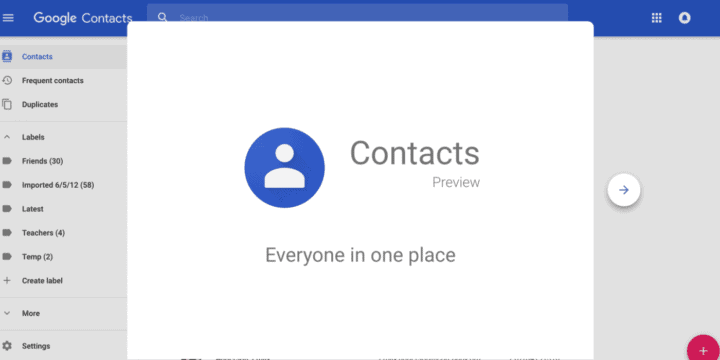
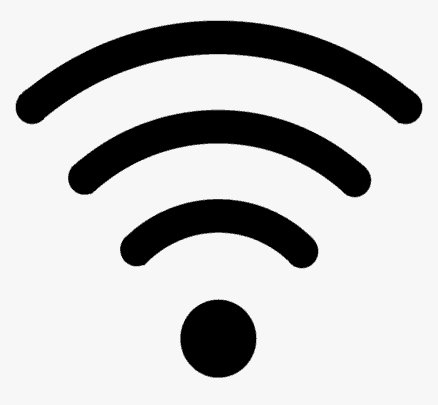
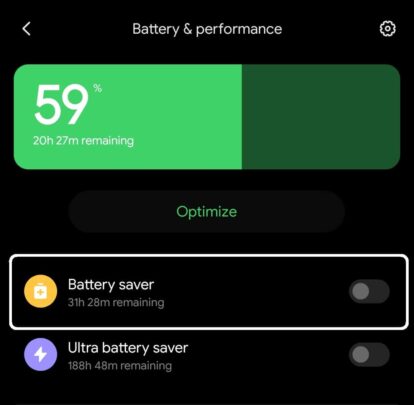
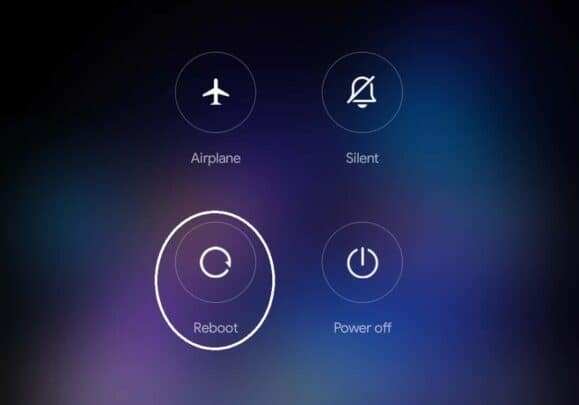
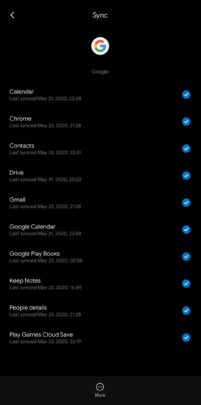
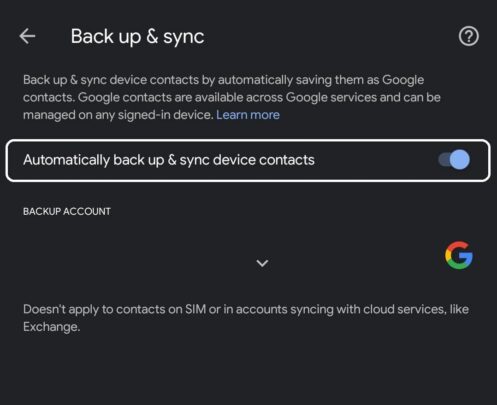




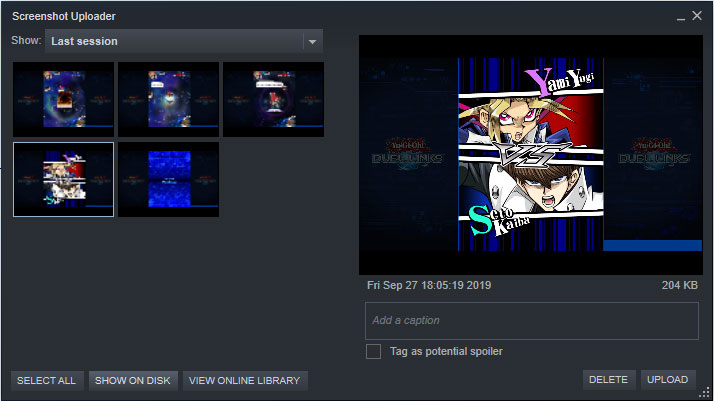
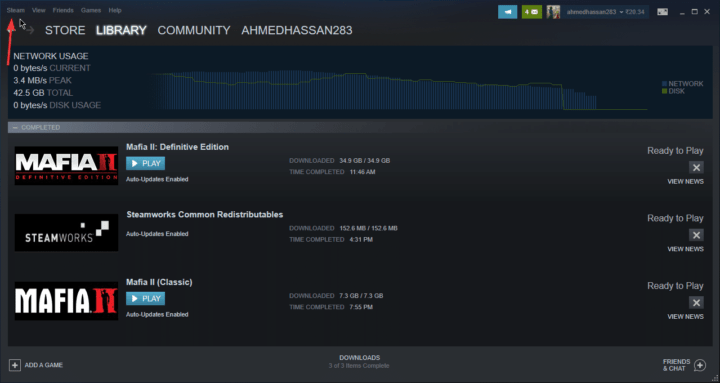
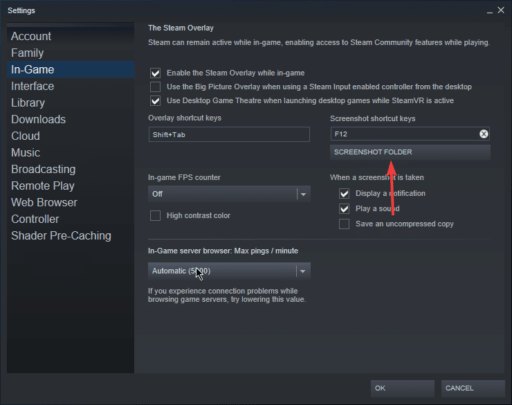
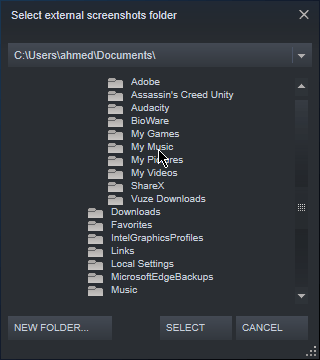
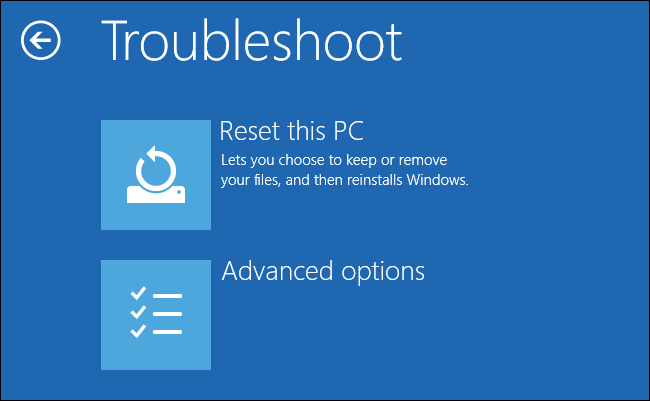
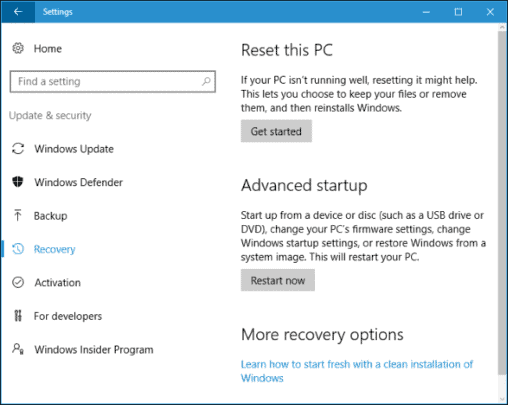
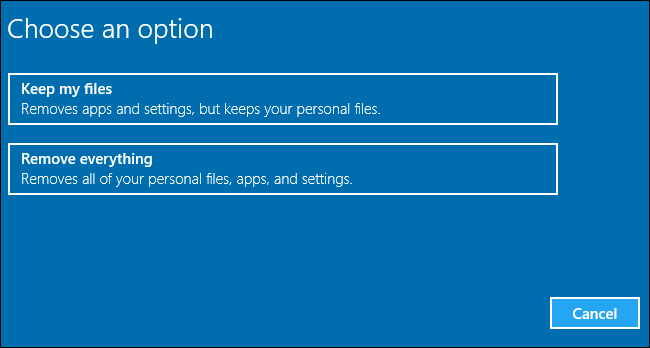
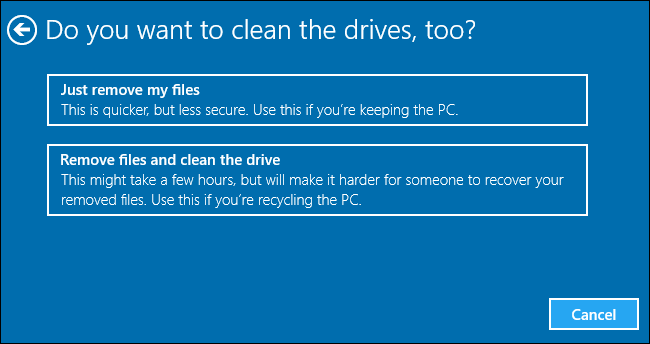




ليست هناك تعليقات:
إرسال تعليق